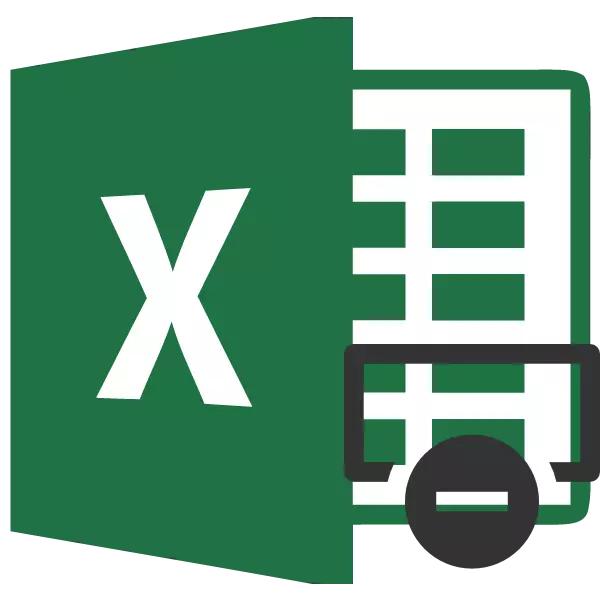
N'oge ị na-arụ ọrụ na usoro iwu kachasị mma, ị na-agakarị usoro a maka iwepu ahịrị. Usoro a nwere ike ịbụ ma ọ bụ nwunye ma otu, dabere na ọrụ ndị ahụ. Nke kachasị amasị na atụmatụ a na-ehichapụ ọnọdụ. Ka anyị tụlee nhọrọ dị iche iche maka usoro a.
Usoro ewepu usoro
Enwere ike ịme mkpọchi mkpọ na ụzọ dị iche iche. Nhọrọ nke otu ihe ngwọta na-adabere n'ihe onye ọrụ tinye n'ihu ha. Tụlee nhọrọ dị iche iche, nke sitere na dị mfe ma na-ejedebe usoro dị mgbagwoju anya.1zọ 1: Iwepụ otu Ntanetị
Thezọ kachasị mfe iji wepu ahịrị bụ otu nhọrọ nke usoro a. I nwere ike iji menu nke onodu.
- Pịa aka nri na mkpụrụ ndụ ọ bụla nke eriri ịchọrọ ihichapụ. Na menu nke ihe na-egosi, họrọ "hichapụ ...".
- Obere windo ga-emepe, nke ịchọrọ ịkọ ihe ịchọrọ iwepu. Anyị na-edozigharị mgbanwe na "eriri".

Mgbe nke ahụ gasịrị, a ga-ehichapụ ihe ndị ahụ akọwapụtara akọwapụtara.
I nwekwara ike pịa bọtịnụ aka ekpe n'akụkụ akara ahịrị na vetikal nhazi. Na-esote, pịa bọtịnụ òké. Na menu ọrụ, ịchọrọ ịhọrọ "hichapụ".
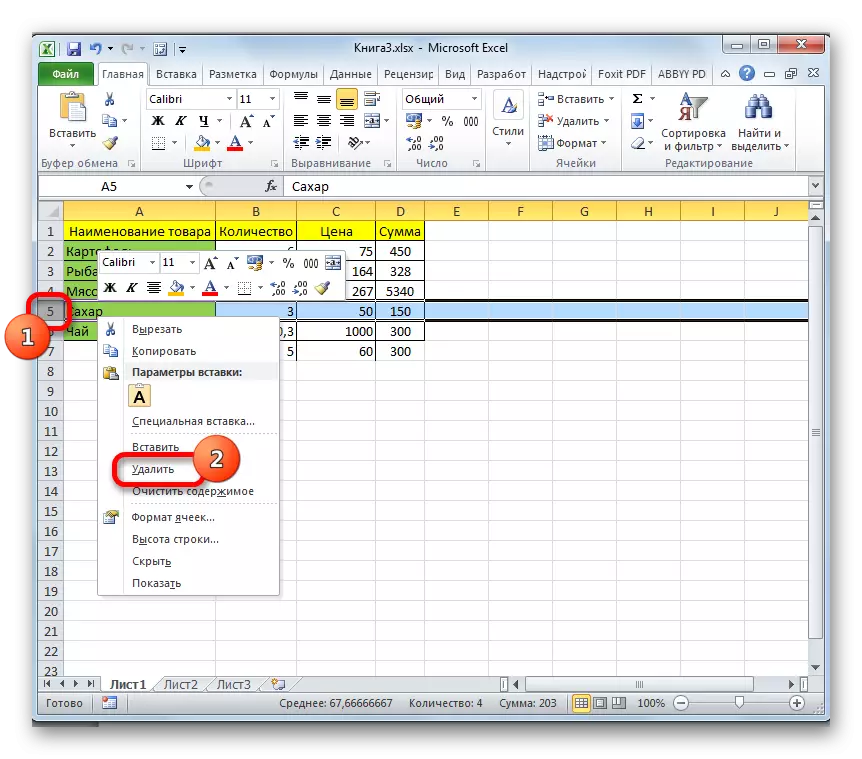
N'okwu a, usoro nhichapụ na-aga ozugbo ma ọ dịghị mkpa ime ka usoro ndị ọzọ na windo nhazi ihe nhazi.

Usoro nke 2: otu nhichapụ na ngwa ọrụ teepu
Na mgbakwunye, usoro a nwere ike rụọ ọrụ iji teepe teepu ndị edepụtara na taabụ Home.
- Anyị na-ewepụta ihe niile ịchọrọ iwepu. Gaa taabụ "Home". Pịa na foto nke obere triangle, nke dị n'aka nri nke akara ngosi "Hichapụ" na "sel ngwaọrụ". Ndepụta nke ịchọrọ ịhọrọ "Hichapụ ahịrị site na mpempe akwụkwọ" ihe.
- A ga-ewepụ ahịrị ahụ ozugbo.
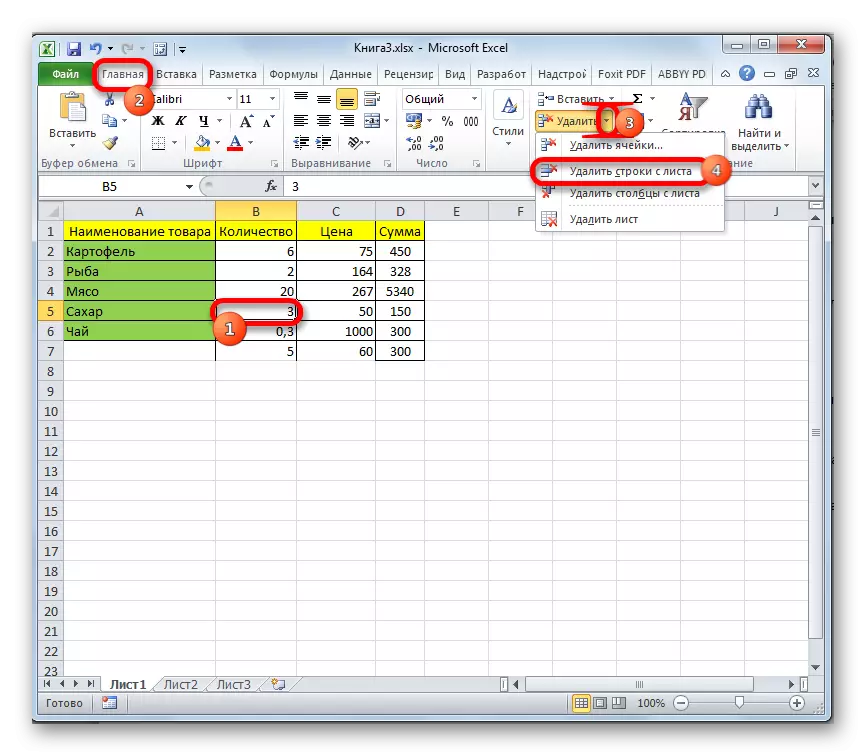
Inwekwara ike igosipụta eriri ahụ dum site na ịpị bọtịnụ aka ekpe site na nọmba ya na ngalaba aha ngalaba. Mgbe nke ahụ gasịrị, ịnọ na taabụ "n'ụlọ", pịa akara ngosi Hix, nke dị na "Cell ngwaọrụ".
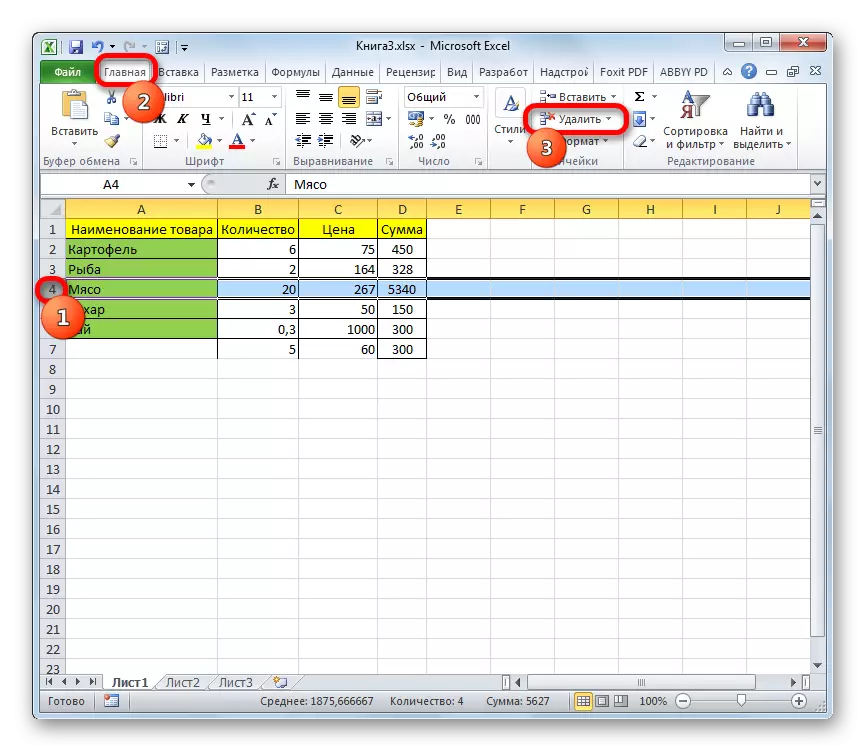
Usoro nke 3: Nwepu otu
Iji mee ka iwepụ otu ahịrị, nke mbụ, ịkwesịrị ịhọrọ ihe ndị dị mkpa.
- Iji kpochapụ ahịrị ole na ole dị nso, ị nwere ike ịhọrọ mkpụrụ ndụ data dị n'akụkụ nke eriri na otu kọlụm. Iji mee nke a, kpodoro bọtịnụ òké aka ekpe ma mefuo cursor n'elu ihe ndị a.
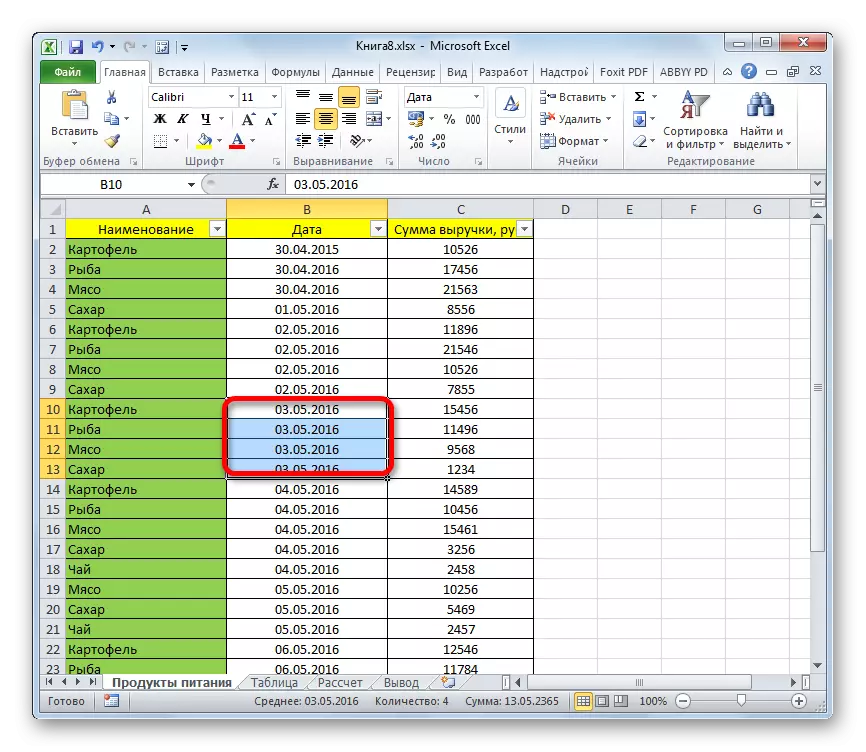
Ọ bụrụ na mpaghara buru ibu, ị nwere ike ịhọrọ sel kachasị elu site na ịpị bọtịnụ òké aka ekpe. Mgbe ahụ, mwepụ igodo nke ịgbanwee ma pịa na akụkụ ala nke a ga-ewepụ. A ga-ekwupụta ihe niile dị n'etiti ha.
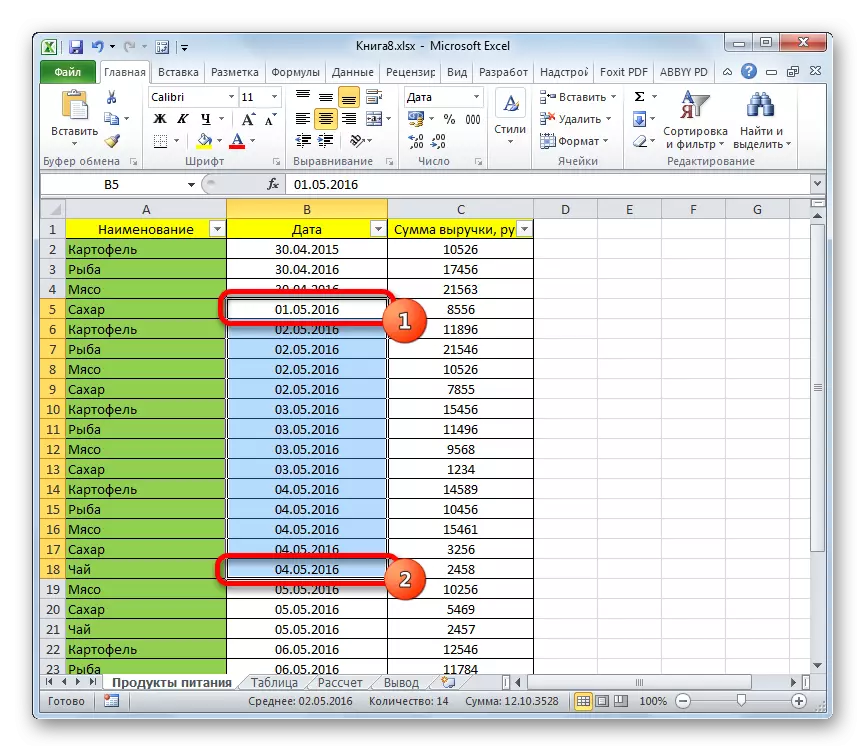
Ọ bụrụ na ịchọrọ iwepu obere ihe dị anya site na onwe gị, ịkwesịrị pịa na sel ndị dị na ha, bọtịnụ òké aka ekpe ya na igodo CTRL n'otu oge. A ga-akara ihe niile ahọrọ.
- Iji duzie okwu ahịrị, kpọọ menu ihe okirikiri ma ọ bụ gaa na ngwa ngwaọrụ, wee soro ndụmọdụ ndị enyere n'oge ntuziaka nke akwụkwọ ntuziaka nke mbụ na nke abụọ.

Họrọ ihe ndị achọrọ nwere ike ịbụ site na otu ngalaba na-ahazi. N'okwu a, a gaghị ekenye mkpụrụ ndụ dị iche, mana ahịrị dị kpamkpam.
- Iji mee ka eriri ndị dị n'akụkụ ahụ pụta ìhè, mwekota aka ekpe ekpe na imefu cursor n'elu otu ngalaba na-ahụ maka ngalaba na-ahụ maka akara iji wepụrụ ya na ala.
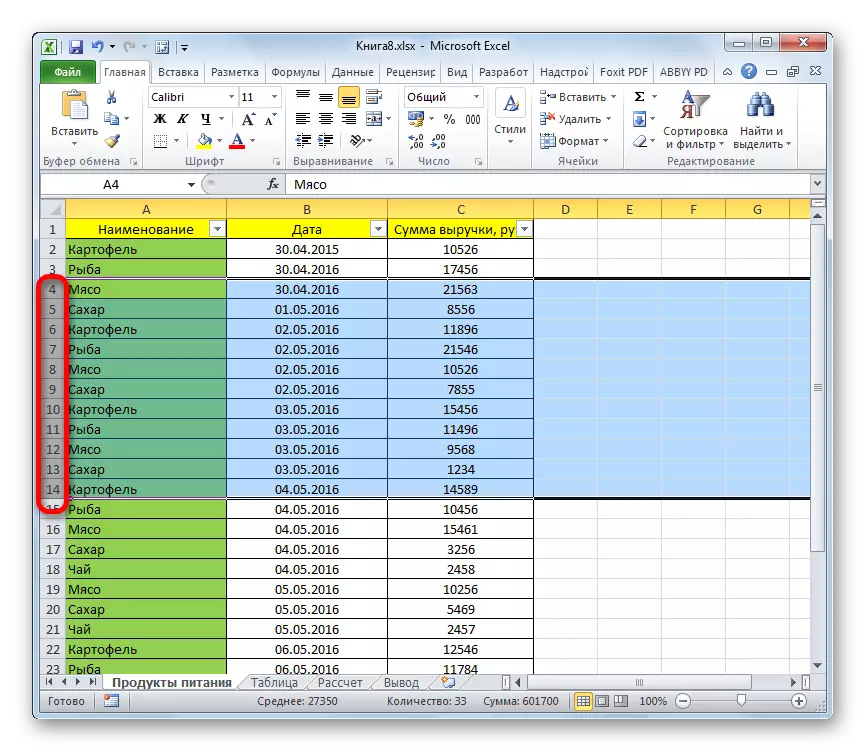
I nwekwara ike iji nhọrọ ahụ site na iji igodo ngbanwe. Pịa aka ekpe na nọmba nke mbụ nke ụdị a ga-ehichapụ. Wee pịa igodo mgbanwe wee pịa ọnụ ọgụgụ ikpeazụ nke mpaghara akọwapụtara. A ga-eme ka eriri niile dị n'etiti nọmba ndị a pụta ìhè.
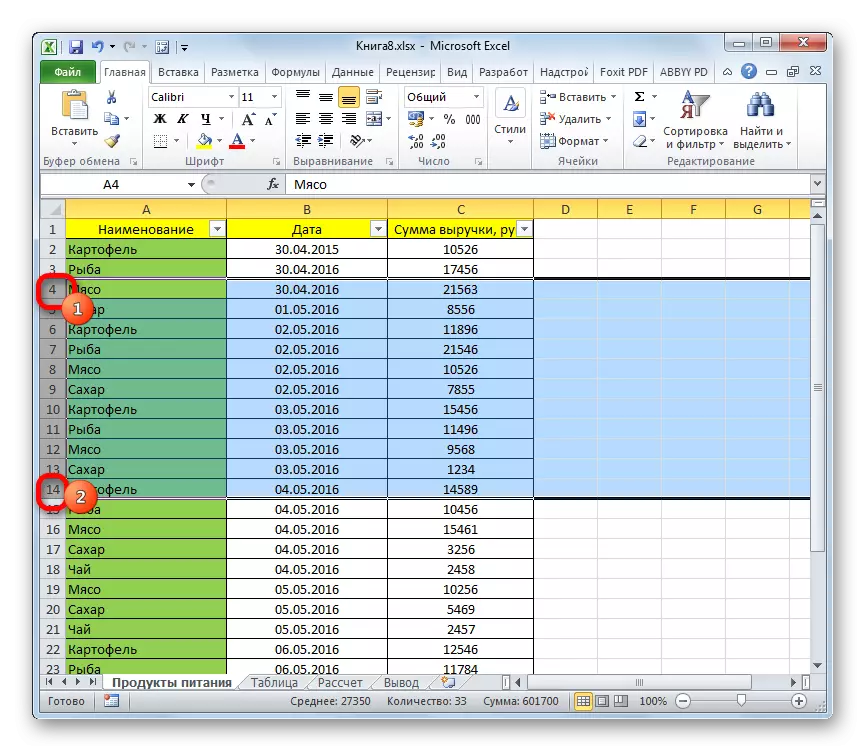
Ọ bụrụ na ahịrị mbughari n'ofe mpempe akwụkwọ ahụ, yabụ na nke a, ịkwesịrị ịpị bọtịnụ aka ekpe na ọnụ ọgụgụ ndị a niile na PTRL PIN.
- Iji wepu ahịrị ndị ahọpụtara, pịa bọtịnụ òké ọ bụla. N'ime menu ihe o kwuru, ị kwụsịrị na "ihichapụ" ihe.
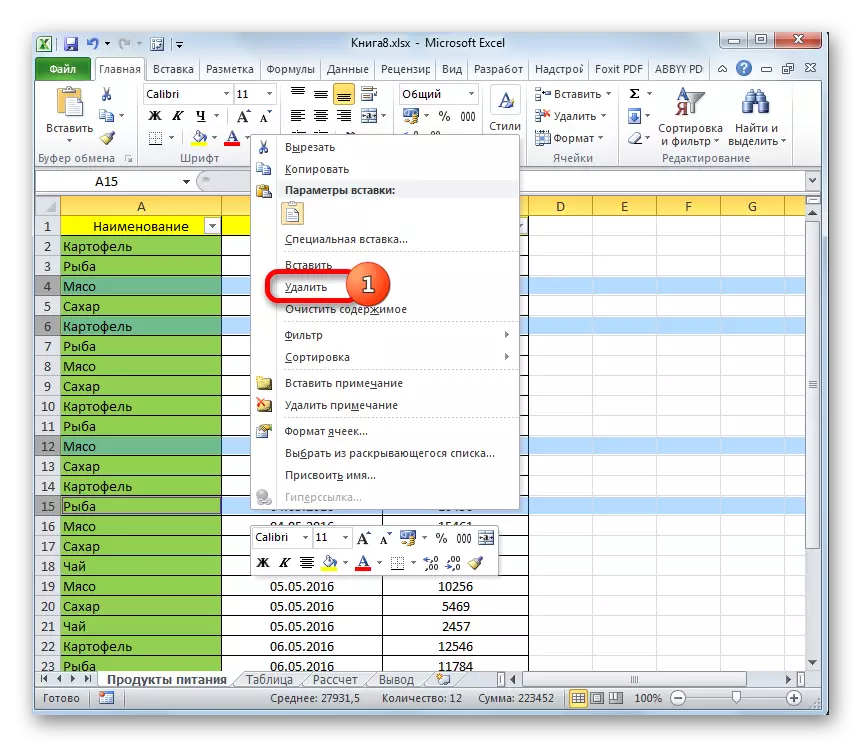
A ga-emepụta ọrụ iwepụ ihe niile ahọrọ.
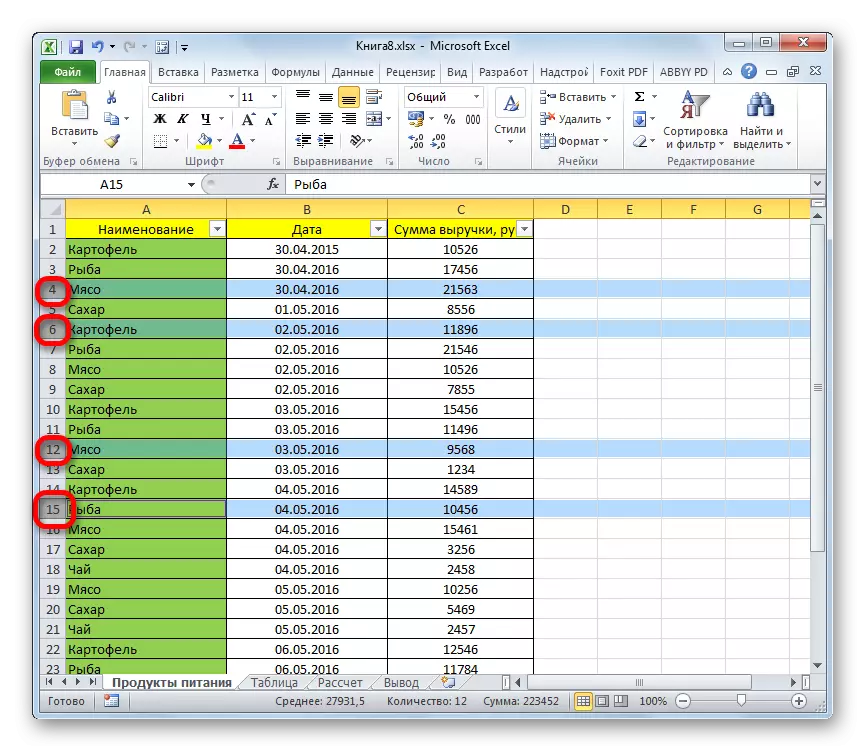
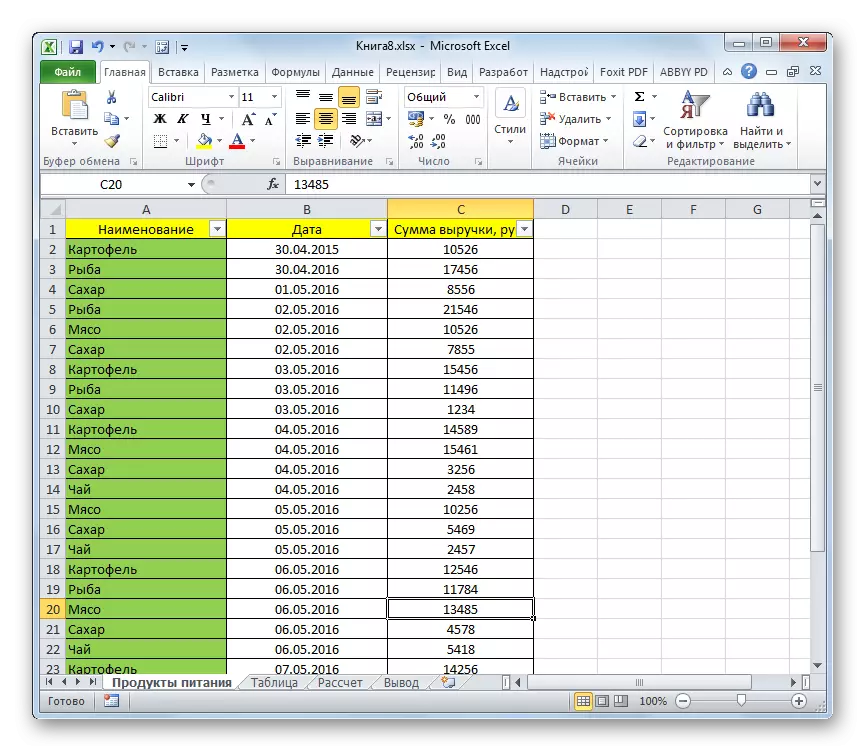
Ihe nkuzi: Etu esi ahọrọ Exnel
Usoro nke 4: Ihichapụ ihe efu
Mgbe ụfọdụ enwere ike ịchọta ahịrị efu na tebụl, data sitere na ya na mbụ wepụrụ. A na-ewepụ ụdị ihe ndị a na mpempe akwụkwọ ma ọlị. Ọ bụrụ na ha dị n'akụkụ ibe ha, ọ ga-ekwe omume iji otu ụzọ akọwara n'elu. Mana ihe ị ga - eme ma ọ bụrụ na enwere ahịrị efu ma a gbasasịa na mbara igwe dị iche iche? E kwuwerị, usoro ahụ maka ọchụchọ ha na mwepụ ha nwere ike bụrụ ihe dị ukwuu. Iji mee ka ihe ngwọta nke ọrụ a mee ngwa ngwa, ị nwere ike itinye algorithm ndị a.
- Gaa taabụ "Home". Na teepụ teepu anyị Pịa na "Chọta ma na ekenye akara". Ọ dị na ndị na-edezi. Na ndepụta ndị ga - emepe, pịa na ihe "ọnụnọ nke mkpụrụ ndụ".
- A na-ebugharị obere nhọrọ nke mkpụrụ ndụ. Anyị na-etinye ntụgharị ahụ na "sel efu". Mgbe nke ahụ gasị, pịa bọtịnụ "OK".
- Dị ka anyị na-ahụ, mgbe anyị tinyechara ọrụ a, a na-eme ka ihe niile efu pụta ìhè. Ugbu a ị nwere ike iji wepu ụzọ ọ bụla a ga-esi tụlere. Dịka ọmụmaatụ, ịnwere ike pịa bọtịnụ "Hichapụ", nke dị na teepu n'otu taabụ "ụlọ", ebe anyị na-arụ ọrụ ugbu a.
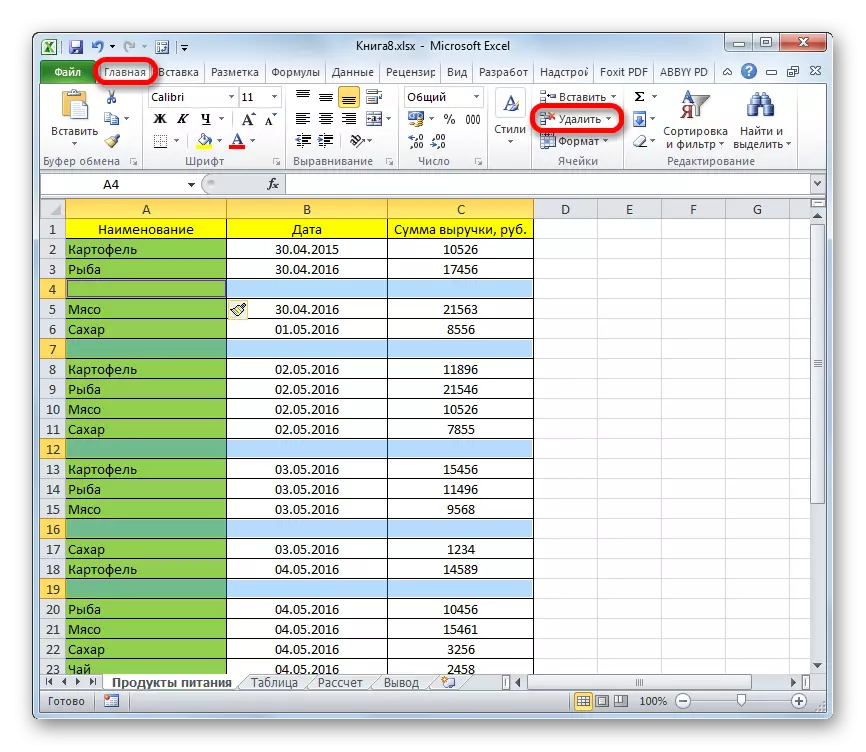
Dịka ị pụrụ ịhụ, ewepụrụ ihe efu niile nke tebụl.
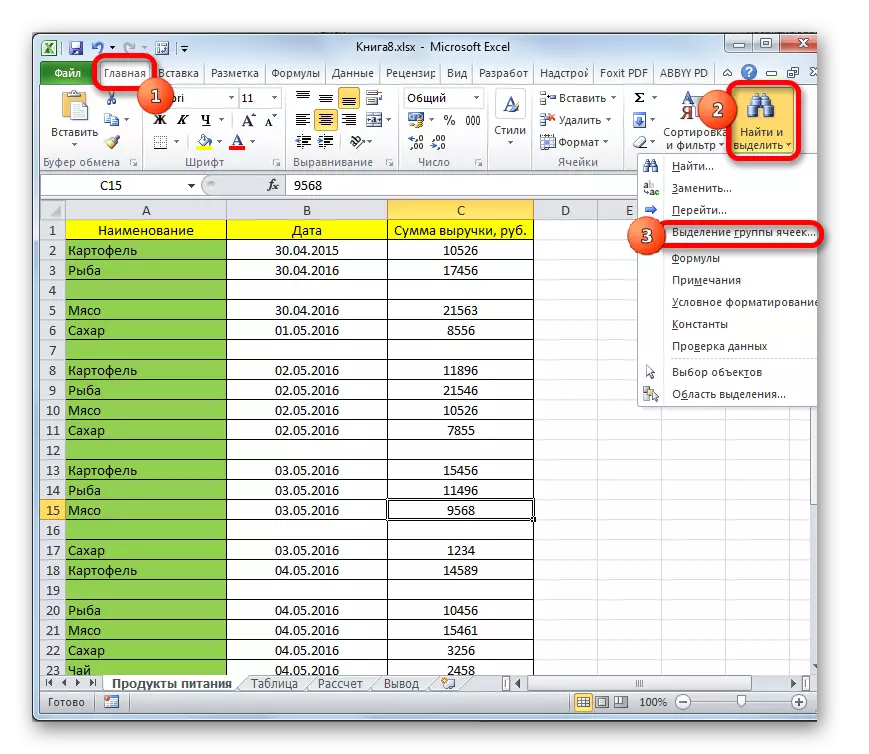
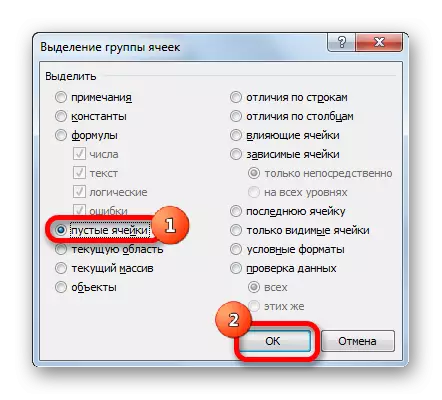
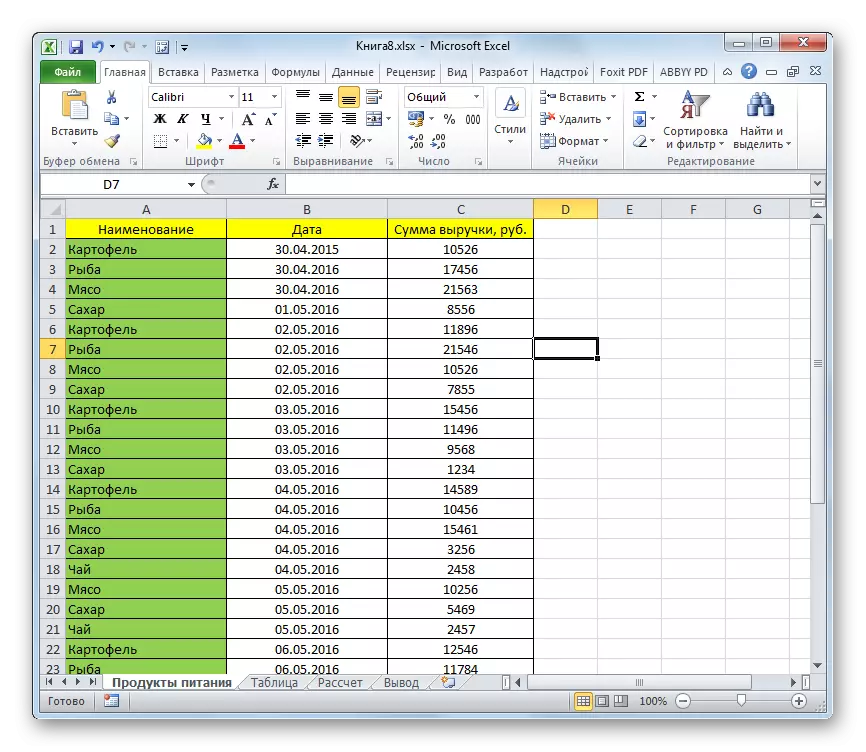
Rịba ama! Mgbe ị na-eji usoro a, akara ahụ ga-abụrịrị ihe efu. Ọ bụrụ na enwere ihe efu na tebụl dị na eriri nwere ụfọdụ data dị na onyonyo dị n'okpuru, enweghị ike itinye usoro a. Ojiji ya nwere ike ịgụnye mmewere nke ihe owuwu tebụl.
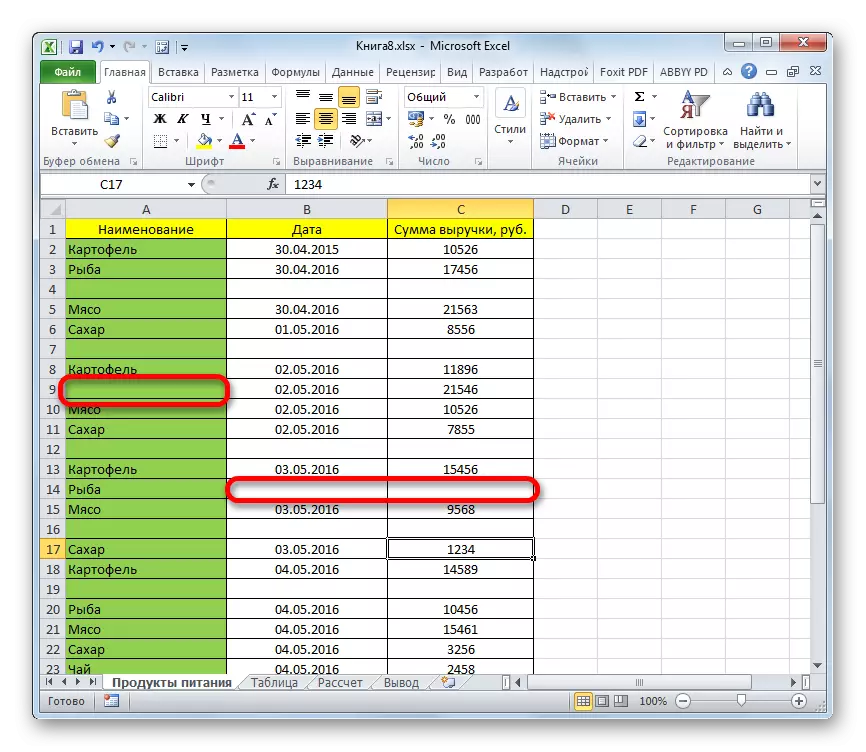
Ihe nkuzi: Etu esi ewepu ahịrị efu na mba ọzọ
Usoro nke 5: na-eji nhazi
Iji wepu ahịrị na ọnọdụ a kapịrị ọnụ, ịnwere ike itinye ụdị. Nhazi nke ihe eji eme ihe, anyi gha enwe ike ịnakọta ahịrị niile na-emeju ọnọdụ ahụ ọnụ ma ọ bụrụ na agbasasịla ha na tebụl ngwa ngwa.
- Anyị na-eme ka mpaghara ahụ dum pụta ìhè nke tebụl a ga-edozi ya, ma ọ bụ otu n'ime sel ya. Gaa taabụ "Home" wee pịa bọtịnụ "Họdị na Selee" akara ngosi, nke dị na ndị editọ. N'ime ndepụta nhọrọ nhọrọ nke mepee, họrọ "ụdị omenala" nke ihe.
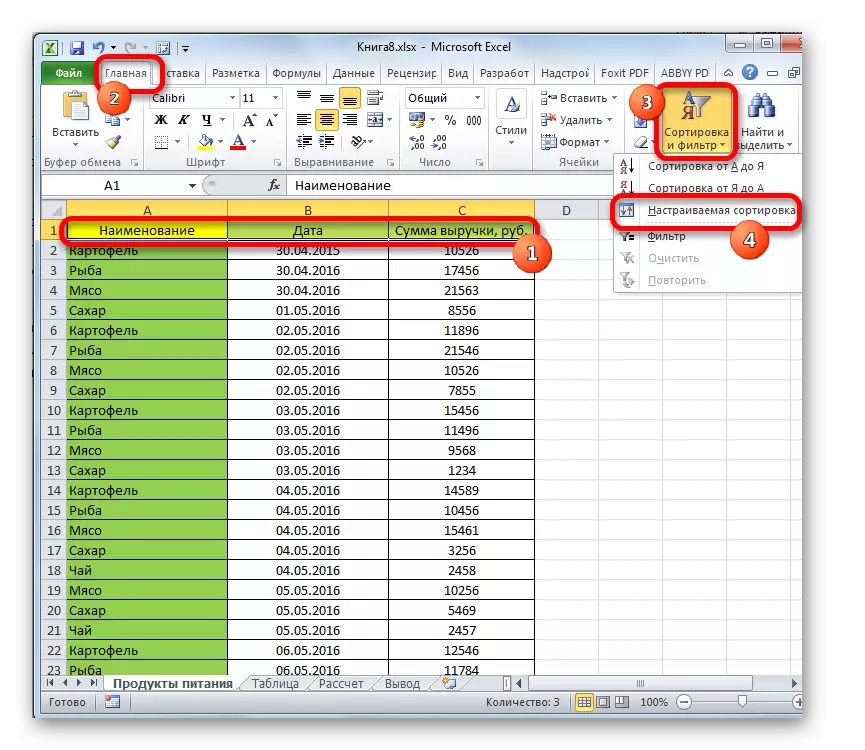
A ga-eme ihe ọzọ omume ọzọ, nke ga-eduga na oghere nke mpio nke ịhazi nhazi. Mgbe ị na-ekekọta ihe ọ bụla nke tebụl, gaa na taabụ Data. N'ebe ahụ na otu ntọala "Họdị na nyo" Anyị Pịa bọtịnụ "ụdị" ahụ.
- Windowdị nhazi a na-amalite. Dị njikere ịlele igbe, n'okwu ọ na-anọghị ya, gburugburu ihe "data m nwere isi", ma ọ bụrụ na tebụl gị nwere okpu. Na "ụdị site" ubi, ịkwesịrị ịhọrọ aha kọlụm site na nhọrọ nhọrọ nke ụkpụrụ ga-eme iji wepu. Na "ụdị" ubi, ịkwesịrị ịkọwapụta etu esi họrọ paramita ahụ:
- Ụkpụrụ;
- Agba agba;
- Agba agba;
- Akara akara sel.
Ihe niile dabere n'ọnọdụ ụfọdụ, mana n'ọtụtụ oge nlegharị nke "pụtara" pụtara adabara. Ọ bụ ezie na n'ọdịnihu anyị ga-ekwu maka ọnọdụ ọzọ.
Na "iwu" ubi ịkwesịrị ezipụta na ihe data ga-edozi. Nhọrọ nke njirisi dị na ubi a na-adabere n'ụdị data nke kọlụm ahọpụtara. Iji maa atụ, maka data ederede, iwu ahụ ga-abụ "site na A Z" ma ọ bụ "m ga-eji" m gaa na ụbọchị "ma ọ bụ" site na nke ochie ". N'ezie, iwu n'onwe ya adịghị mkpa nke ọma, ebe ọ bụ na ọ bụla ikpe, uru nke anyị ga-adị anyị ọnụ.
Mgbe ntọala ahụ dị na windo a, pịa bọtịnụ "OK".
- A ga-edozi data niile nke kọlụm ahọpụtara site na nkọwapụta enyere. Ugbu a, anyị nwere ike ekenye n'akụkụ nke ọ bụla n'ime nhọrọ ndị ahụ mgbe a na-atụle ụzọ ndị gara aga, ma hichapụ ha.
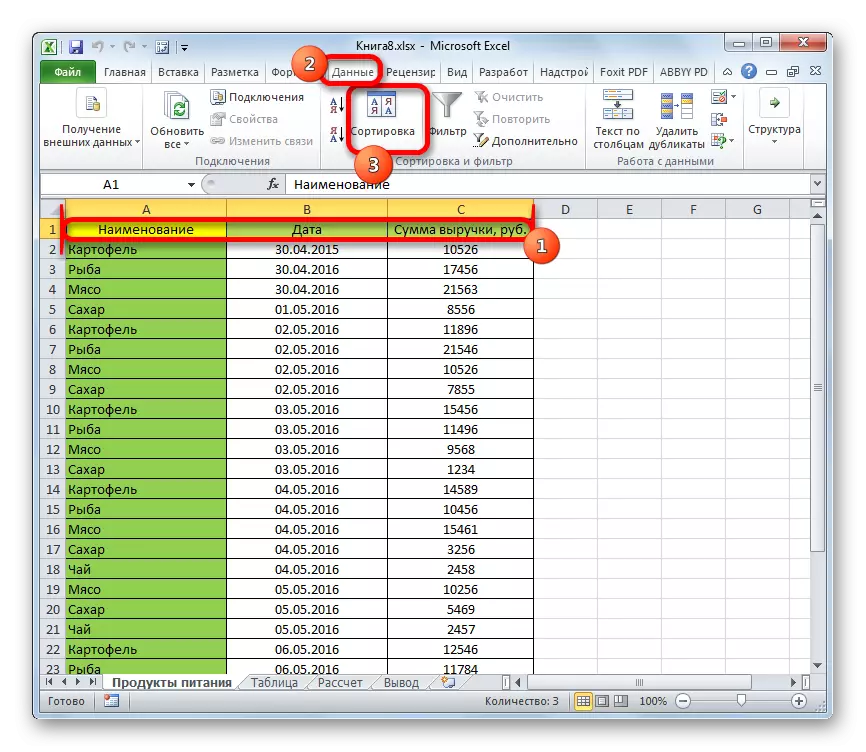
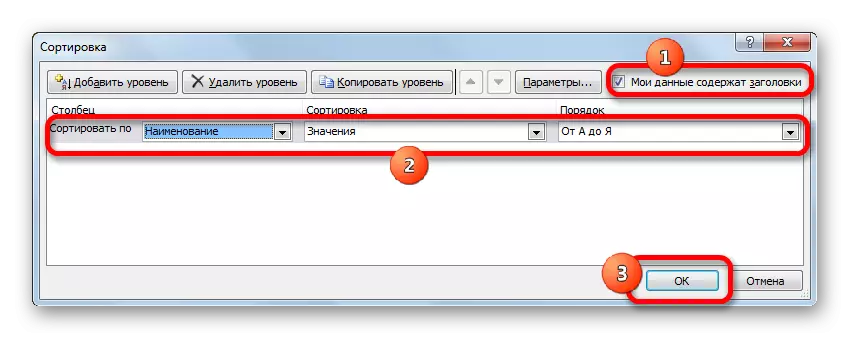

Site n'ụzọ, enwere ike iji otu ụzọ ahụ mee ihe maka ịhazi ihe na nkebi nke ahịrị efu.
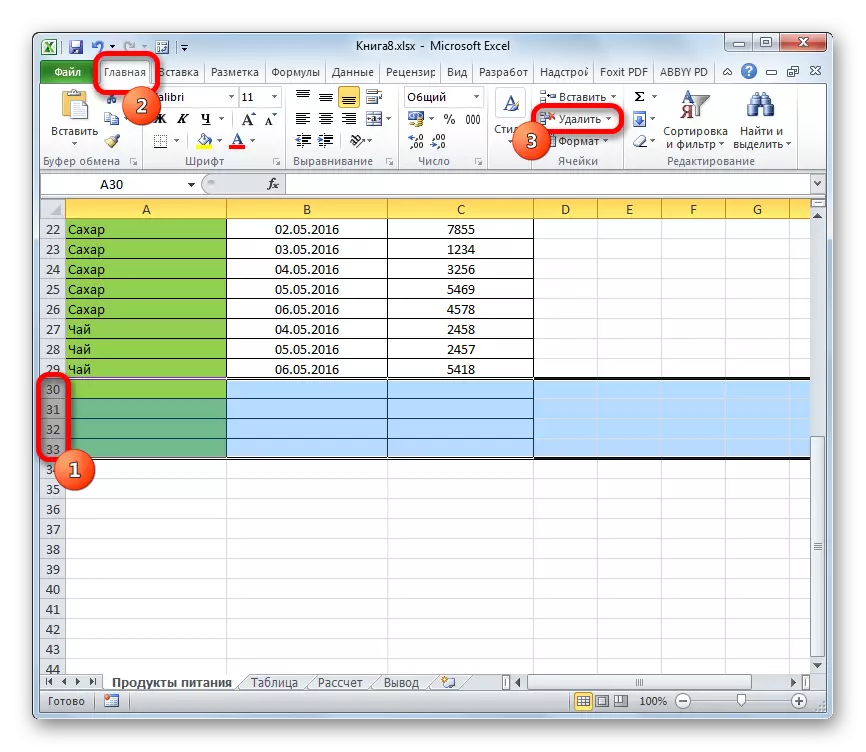
Ntị! Ọ dị mkpa ịtụle na mgbe ị na-arụ ụdị ụdị a, mgbe iwepu sel efu, ọnọdụ nke ahịrị ga-adị iche na nke mbụ. N'ọnọdụ ụfọdụ, ọ dịghị mkpa. Ma, ọ bụrụ na ị ga-eweghachi ọnọdụ mbụ, mgbe ahụ tupu ịhazi, a ga-ewu kọlụm ọzọ ma tinye ya na ahịrị niile na-amalite na nke mbụ. E wepụrụ ihe ndị a na-achọghị, ị nwere ike ịmalitegharị kọlụm ebe ọnụọgụ a dị na obere karịa. N'okwu a, tebụl ahụ ga-enweta ụzọ mbụ, na-eme ka ihe dịpụrụ adịpụ dịpụrụ adịpụ.
Ihe nkuzi: Sytdị data na Excel
Usoro 6: Iji nzacha
Iji wepu eriri na-enwe ụfọdụ ụkpụrụ, ị nwekwara ike iji ụdị ngwaọrụ dị ka nzacha. Uru nke usoro a bụ na ọ bụrụ na ịnwere ahịrị ndị a na mberede, ịnwere ike ịlaghachi ha mgbe niile.
- Anyị na-egosipụta tebụl dum ma ọ bụ isi okwu na cursor na bọtịnụ aka ekpe. Pịa na bọtịnụ maara nke ọma na "ụdị na nyo" bọtịnụ, nke dị na taabụ Home. Ma n'oge a, ahọpụtara "ọnọdụ" site na ndepụta mmeghe.
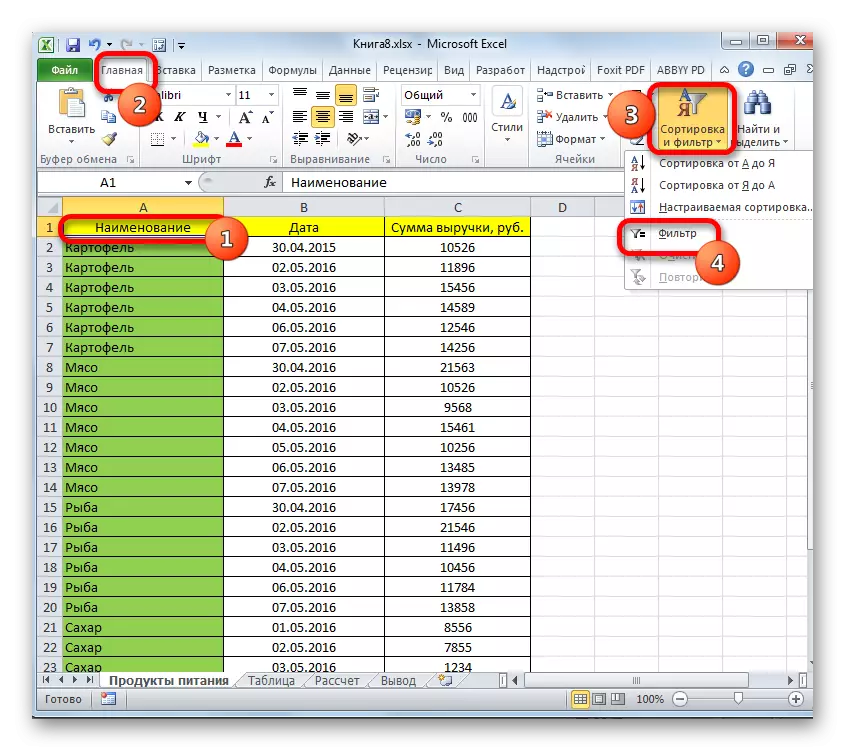
Dị ka ọ dị na usoro ndị mbụ, enwere ike idozi ọrụ ahụ site na taabụ Data. Iji mee nke a, mgbe ị nọ na ya, ịkwesịrị ịpị bọtịnụ "nyo", nke dị na "ụdị na nzacha" toolbar.
- Mgbe emechara omume ọ bụla dị n'elu, akara nzacha ahụ na-apụta n'akụkụ ike nke okpueze ọ bụla, akụkụ nke ala. Anyị pịa akara a na kọlụm ebe ọnụ ahịa bụ nke anyị ga-ewepụ ahịrị.
- Ntụgharị menu na-emeghe. Wepu akọrọ site na ụkpụrụ ndị ahụ na ahịrị anyị chọrọ wepụ. Mgbe nke ahụ gasị, pịa bọtịnụ "OK".
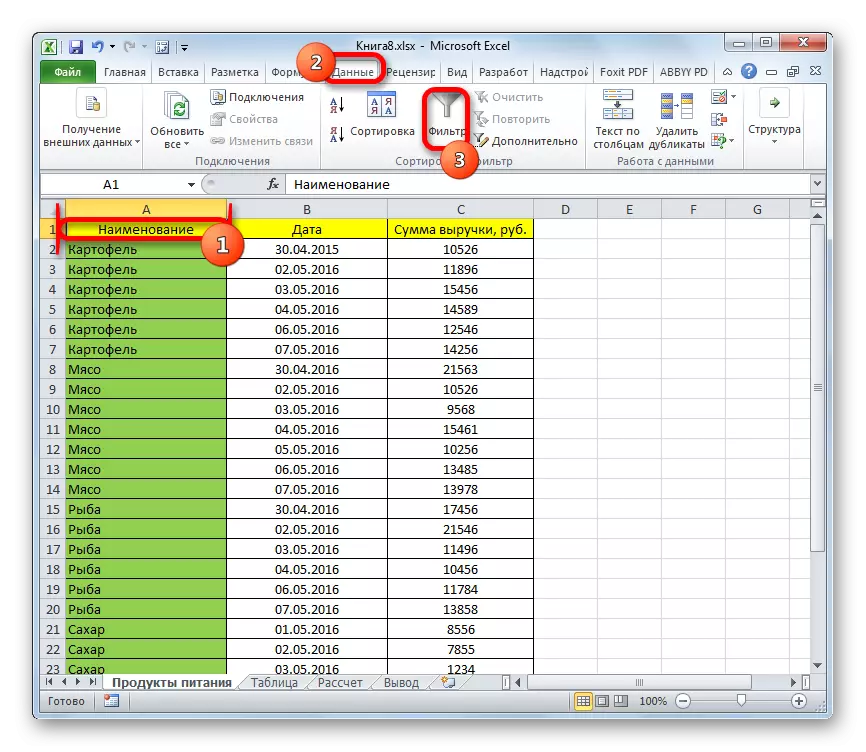
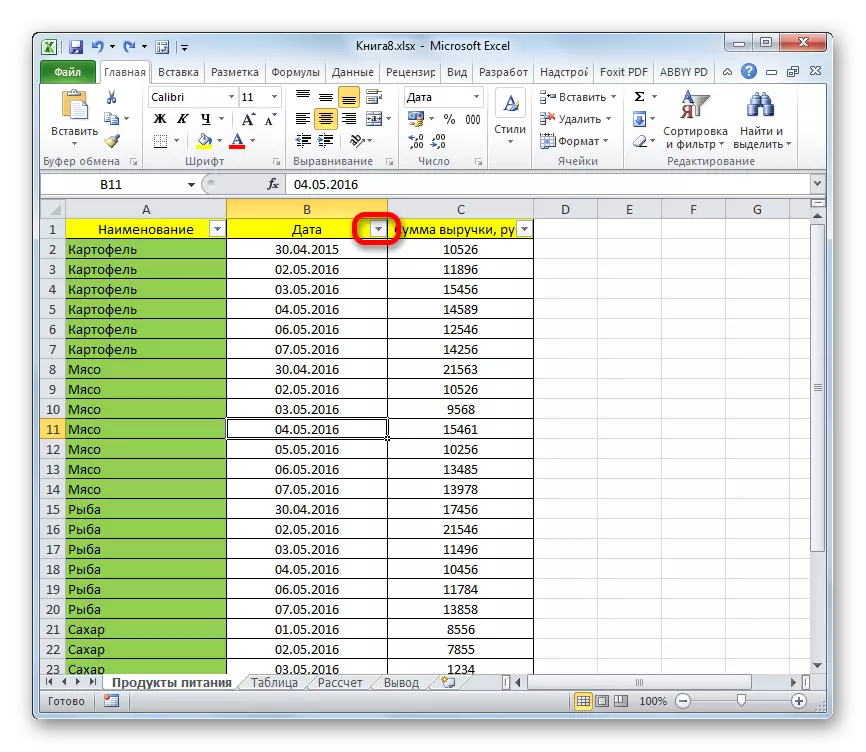
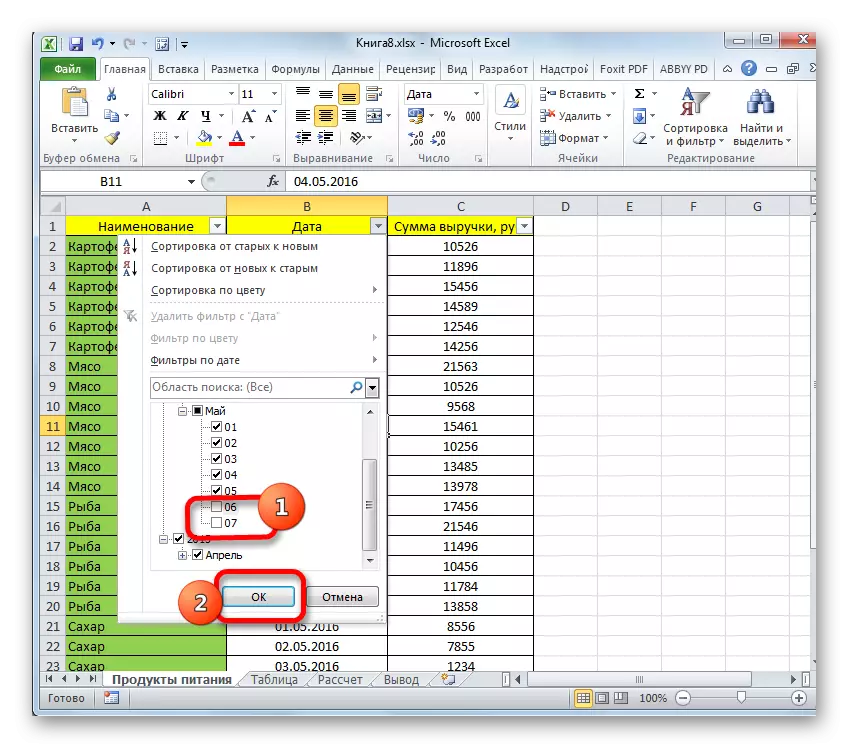
Ya mere, ahịrị nwere ụkpụrụ ị wepụrụ igbe igbe igbe. Mana enwere ike weghachi ha ọzọ, na-ewepụ nzacha.
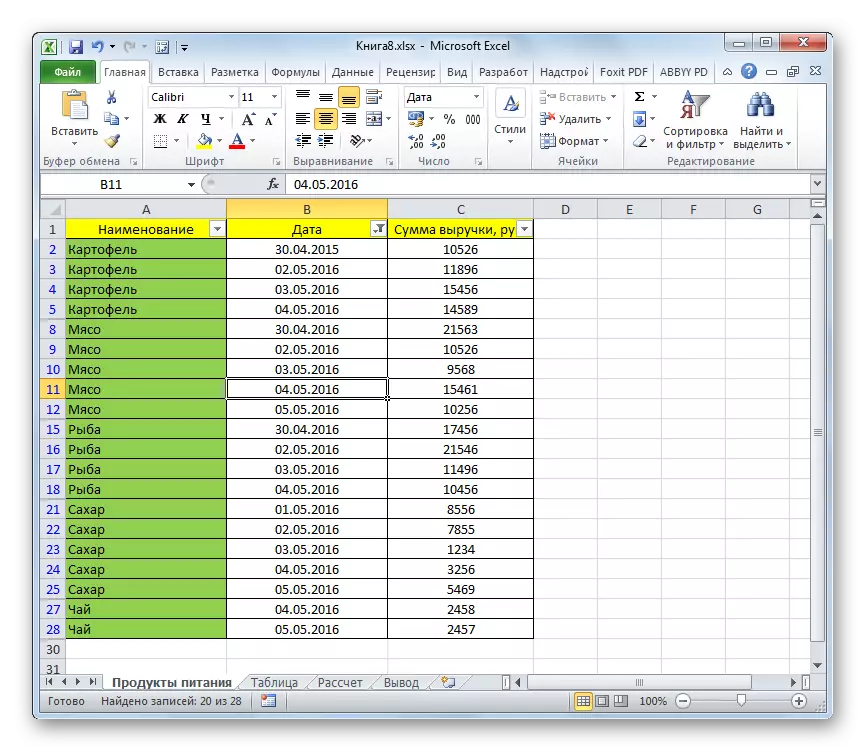
Ihe nkuzi: Ngwa iyo na Excel
1zọ nke 7: usoro ọnọdụ
Ọ bụrụ na ị na-ahọrọ oke maka ịhọrọ ahịrị ma ọ bụrụ na ị na-eji ngwaọrụ emepụta ọnọdụ na nhazi ma ọ bụ nzacha. Enwere ọtụtụ ntinye nhọrọ na nke a, yabụ anyị na-atụle otu ihe atụ ka ị ghọta usoro iji ohere a. Anyị kwesịrị iwepu ahịrị na tebụl nke ego ole na-erughị 11,000 rubles.
- Anyị na-ekenye kọlụm "akwụ ụgwọ", nke anyị chọrọ itinye nhazi ọnọdụ. Nọgide na taabụ "Home", anyị na-pịa na "akara ngosi usoro" ọnọdụ akara, nke dị na teepu ahụ na "Styles". Mgbe nke ahụ gasịrị, ndepụta nke ihe emeghe. Anyị na-ahọrọ ọnọdụ "iwu maka oke sel". Ọzọ, ewepụta menu ọzọ. Ọ kwesịrị ịhọrọ n'ụzọ dị mkpa nke iwu ahụ. Ekwesịrị ịhọrọ, dabere na ọrụ ahụ n'ezie. Na n'otu n'otu, ịkwesịrị ịhọrọ "obere ..." ".
- Window na-amalite na mpio nhazi. N'ebe aka ekpe, tọọ uru nke 11000. ụkpụrụ niile na-erughị ya ga-kpụrụ ya. Na ubi kwesịrị ekwesị, ọ ga - ekwe omume ịhọrọ agba ọ bụla, ọ bụ ezie na ị nwekwara ike ịhapụ uru ndabara ebe ahụ. Mgbe emechara ntọala ahụ, pịa bọtịnụ "OK".
- Dị ka ị pụrụ ịhụ, mkpụrụ ndụ niile na-erughị 11,000 na agba ahọpụtara. Ọ bụrụ na anyị kwesịrị ịchekwa ụzọ mbụ, mgbe iwepu ahịrị, anyị na-enwe ọnụọgụ ọzọ na kọlụm dị nso na tebụl dị nso. Anyị na-ebipụta mpio ahụ na-egosi anyị nke ọma site na kọlụm nke izizi site n'ụzọ ọ bụla a tụlere n'elu.
- Window na-emepe emepe emepe. Dị ka oge niile, anyị na-adọrọ uche gaa na "ihe data m nwere" guzoro akara nlele. Na "ụdị site" ubi, họrọ "ego ọnụọgụ". Na "Sortdị" ubi, tọọ "ụcha sel" bara uru. Na-esote ubi, họrọ agba, ahịrị ndị ịchọrọ iwepu, dabere na nhazi ọnọdụ. N'aka nke anyị, nke a bụ agba pink. Na "iwu" ubi, anyị na-ahọrọ ebe a ga-etinye iberibe akara: site n'elu ma ọ bụ n'okpuru. Agbanyeghị, ọ nweghị ezigbo mkpa. Ọ bara uru ịtụle na aha "iwu" ahụ ga-agbanwe gaa n'ọhịa ahụ n'onwe ya. Mgbe emechara ntọala niile dị n'elu, pịa bọtịnụ "OK".
- Dị ka anyị na-ahụ, ahịrị niile nke e nwere mkpụrụ ndụ ndị a na-eme ka ha chịkọta. Ha ga-adị na elu ma ọ bụ ala nke tebụl, dabere na paramita onye ọrụ atọrọ na window. Ugbu a họpụtara ihe ndị a siri ike site na usoro anyị na-ahọrọ, ma na-ehichapụ site na iji menu nke onodu ma ọ bụ bọtịnụ teepu.
- Nwere ike wee dozie ụkpụrụ na kọlụm ọnụ nke na tebụl anyị na-ewere otu iwu. Enwere ike wepụ onu ogugu na-enweghị isi site na ịhọrọ ya ma na-pịa bọtịnụ "Hichapụ" na rịbọn ahụ mara mma.


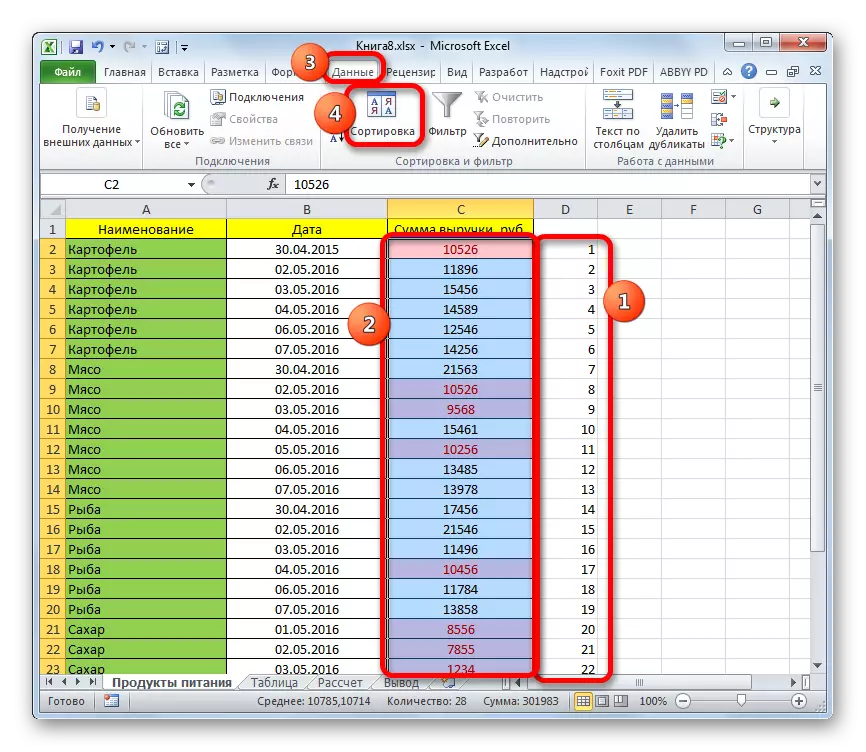
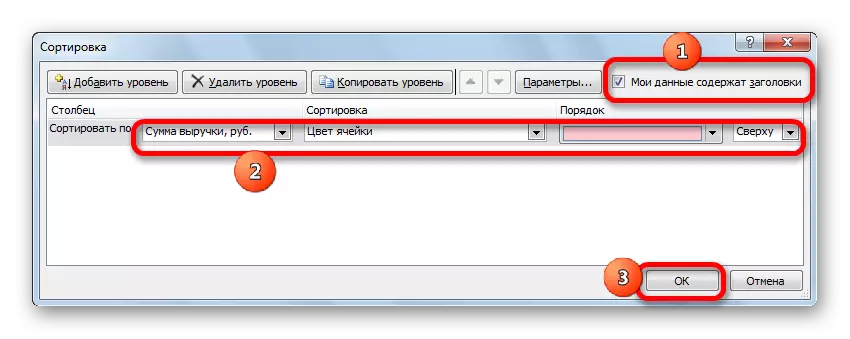
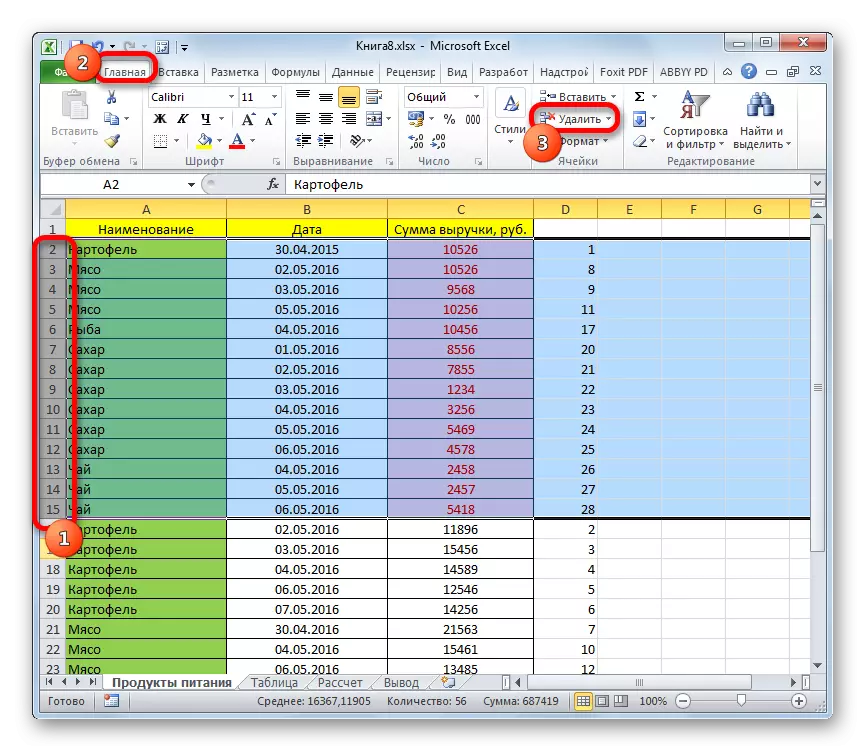
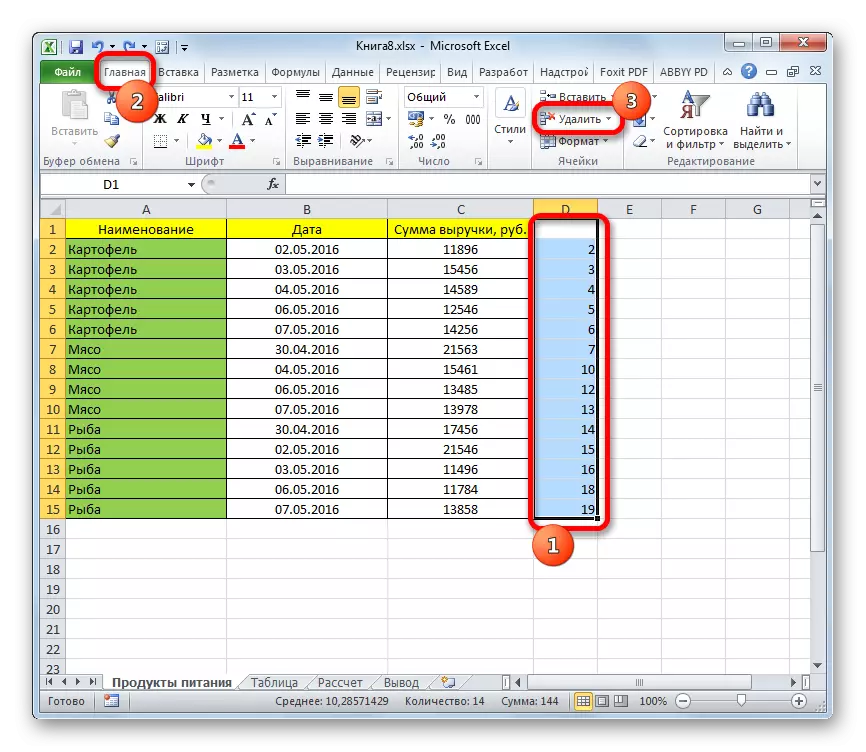
A na-edozi ọrụ ahụ n'ọnọdụ akọwapụtara.

Na mgbakwunye, ọ ga-ekwe omume iwepụta ụdị ọrụ ahụ na usoro ọnọdụ, mana ọ bụ naanị mgbe nke ahụ gasịrị site na nyochapụ data.
- Yabụ, anyị na-etinye usoro nhazi ọnọdụ na kọlụm "ego" ego zuru oke site na ọnọdụ zuru oke. Gụnye nzacha na tebụl n'otu n'ime ụzọ ndị ahụ eluolarị n'elu.
- Mgbe akara ngosi pụtara na isi, na-anọchi anya iyo, pịa nke ha, nke dị na kọlụm ụgwọ. Na menu nke ga-emepe, họrọ "nzacha agba" ihe. Na ngọngọ nke "cell ifuru" ndị "Họrọ" ọ dịghị eju ".
- Dị ka ị pụrụ ịhụ, mgbe ihe a gasịrị, ahịrị niile jupụtara na agba site na iji usoro ọnọdụ ahụ pụọ. Ha zoro ezo site na nzacha, ma ọ bụrụ na iwepu nzacha, yabụ na nke a, a ga-egosipụta ihe ndị akọwapụtara na akwụkwọ ahụ.

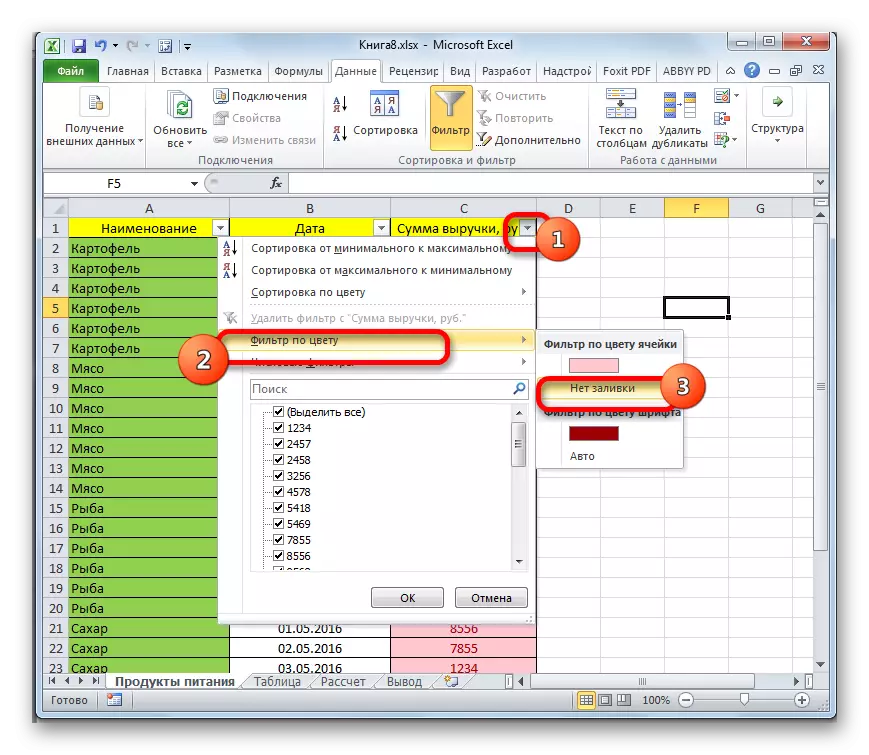
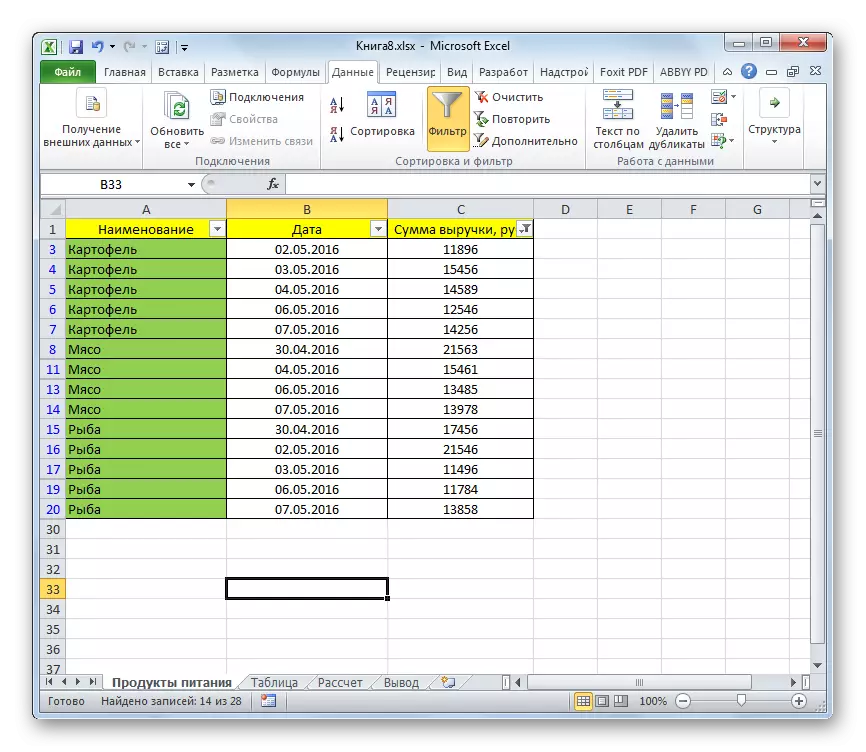
Ihe nkuzi: Usoro ọnọdụ na Excele
Dị ka ị pụrụ ịhụ, enwere ọtụtụ ụzọ dị ukwuu iji wepụ ahịrị ndị na-enweghị isi. Kedu ihe nhọrọ dabere na ọrụ na ego nke ihe wepụrụ. Dịka ọmụmaatụ, iwepu otu ma ọ bụ abụọ, ọ ga-ekwe omume iji ngwaọrụ mwepụ ọkọlọtọ. Mana iji mata ọdịiche dị iche iche, sel efu ma ọ bụ mkpụrụ ndụ na ọnọdụ enyere, enwere algorithms maka omume nke na-eme ezigbo ọrụ nke ndị ọrụ ma chekwaa oge ha. Ngwaọrụ dị otú ahụ gụnyere windo maka ịhọrọ otu sel, ịhazi, nzacha, nhazi ọnọdụ, na ihe ndị ọzọ.
